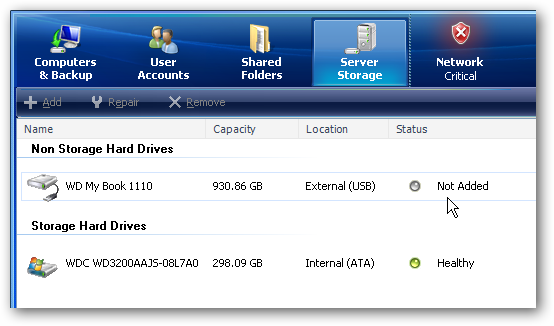Виндовс не може нормално да чита дискове у формату Мац,и понудиће да их обришете. Али алати трећих страна попуњавају јаз и омогућавају приступ драјвовима форматираним Аппле-овим ХФС + систем датотека на Виндовс-у. Ово вам такође омогућава да вратите сигурносне копије Тиме Мацхине-а на Виндовс.
Ако знате да ћете користити погон на обаМац и Виндовс, требало би да користите екФАТ систем датотека који је компатибилан са обема. Али ако то нисте предвидјели, можда сте форматирали свој погон Аппле-овим ХФС Плус-ом који Виндовс не може да подразумевано чита. У ствари, неки произвођачи продају „Мац“ погоне унапред форматиране са овим системом датотека само за Мац.
Не форматирајте диск! (Још)
Када на њега повежете уређај Мац форматаВиндовс, бићете обавештени да „морате да форматирате диск у диску Кс: пре него што га можете користити“. Не кликните на дугме „Формат диска“ или ће Виндовс избрисати садржај уређаја - кликните на „Откажи“!
Ова порука се појављује јер Виндовс немаразумете Апплеов ХФС + систем датотека. То је у реду, јер то раде и друге апликације. Само не форматирајте диск док не извадите важне датотеке са диска.
Наравно, ако на диску нема важних датотека, можете то наставити и форматирати. Али будите потпуно сигурни да нема ништа што вам је потребно пре него што то учините.

Прва опција: ХФСЕкплорер је бесплатан и базичан
ПОВЕЗАН: Како вратити датотеке из сигурносне копије временског строја на Виндовс
Ако вам треба само да извадите неколико датотекапогон, препоручујемо ХФСЕкплорер. То је једини потпуно бесплатан начин за приступ погону који је форматирао Мац. Међутим, за то вам је потребна Јава, па ћете прво то морати да инсталирате. Затим инсталирајте ХФСЕкплорер као и било који други Виндовс програм.
ХФСЕкплорер ипак није фанци и нема гапуно функција. Не можете га користити за писање на дискове у формату Мац, а он не инсталира управљачки програм датотечног система који се интегрише у Филе Екплорер. Али можете отворити ХФСЕкплорер, прочитати диск форматиран на Мац-у и копирати датотеке на свој Виндовс ПЦ без плаћања коцкице. Такође може да монтира слике диска Мац .дмг како би добио датотеке у њима.
Природа ове апликације само за читање нијенужно лоша ствар. Омогућава да ниједан програмски управљачки програм не може оштетити уређај Мац формата и датотеке на њему. Начин рада само за читање можете подесити и у другим апликацијама, али, ако нећете користити њихову подршку за писање, постоји мање разлога да их платите.
Да бисте користили ХФСЕкплорер, повежите свој Мац форматвозите на свој Виндовс рачунар и покрените ХФСЕкплорер. Кликните на мени „Датотека“ и изаберите „Учитај датотечни систем са уређаја“. Аутоматски ће лоцирати повезани уређај и моћи ћете га учитати. Садржај ХФС + уређаја ћете видети у графичком прозору. Једноставно одаберите датотеке или мапе које желите, кликните на „Ектрацт“ и изаберите фасциклу. Копирају се на локацију коју одаберете на рачунару.

Опција друга: Парагон ХФС + је 20 УСД, али нуди приступ писању и бољу интеграцију
Парагонов ХФС + за Виндовс је помало дражи, аликоштаће те Овај алат инсталира управљачки програм датотечног система који вам омогућава да приступите диску форматираном на Мац рачунару као и било који други диск у Филе Екплорер-у или било којој другој Виндовс апликацији са отвореним или сачуваним дијалогом. Понаша се побољшаном брзином и не бисмо се изненадили да је бржи од ХФСЕкплорер. А за разлику од ХФСЕкплорер-а, он нуди потпуно читање / писање приступа дисковима у формату Мац, тако да им можете писати из оперативног система Виндовс. Само га инсталирајте, а Мац дискови ће се појавити као и било који други диск.
Ако треба да радите са укљученим Мац уређајимаредовно и желите интеграцију, брзину и приступ писању оперативног система, Парагон ХФС + је одличан избор и исплатиће вам се. Али, ако само требате повремено уклањати неке датотеке са Мац формата, ово је прекомерно и можете уштедети 20 долара држећи се ХФСЕкплорер.
Парагон нуди 10-дневно бесплатно пробно тестирање ХФС +за Виндовс, тако да можете испробати и видети да ли ради за вас. Ако вам је потребно да једном извадите датотеке са погона Мац форматираног Мац-а, можете једноставно користити пробну верзију и са апликацијом бити обављени до истека времена.

Трећа опција: Медиафоур МацДриве кошта 50 до 70 УСД, али укључује додатне функције
МацДриве Медиафоур-а сличан је Парагоновом ХФС +за Виндовс, али са више функција и полирања. То је знатно скупље од Парагон ХФС + такође, за 50 УСД за Стандардну верзију и 70 УСД за Про верзију.
За већину људи овај софтвер заиста неће битивредело је. Али нуди неколико јединствених функција, попут подршке за Мац форматиране РАИД дискове. Такође нуди графички интерфејс са подршком за верификацију, поправку и форматирање дискова у формату Мац. Парагонов ХФС + вам се смести и не нуди графички интерфејс - он само омогућава приступ ХФС + драјвовима у Филе Екплорер-у и другим апликацијама.
Ако вам требају сви ови алати, потражите их - ово је најпопуларније решење за рад са погонским системима Мац формата на Виндовс-у. Али вероватно вам не требају сви ови алати.
Медиафоур нуди 5-дневно бесплатно пробно коришћење МацДриве-а - и верзије Стандард и Про - тако да можете испробати и видети да ли те функције вреде за вас.

Опција четврта: Форматирајте диск као екФАТ - али упозорење, то ће избрисати ваше податке!
ПОВЕЗАН: Која је разлика између ФАТ32, екФАТ и НТФС?
Једном када набавите све податкеДиск форматиран на Мац, вероватно ћете желети да га форматирате са системом датотека екФАТ. И Виндовс и Мац ОС Кс имају потпуну подршку за читање и писање за екФАТ погоне без додатног софтвера других произвођача. ФАТ32 има озбиљна ограничења - појединачне датотеке могу бити величине до 4 ГБ, на пример - али екФАТ не.
Умјесто да користите погон Мац формата, требали бисте уклонити важне датотеке с њега и користити погоне у формату екФАТ за премјештање података између рачунала Мац и ПЦ.
Да бисте форматирали диск у Виндовс-у, кликните га десним тастером мишау прозору Филе Екплорер и изаберите „Формат“. Изаберите систем датотека „екФАТ“ на листи и кликните „Старт“. Запамтите, ово ће избрисати све датотеке на диску! Будите потпуно сигурни да имате своје датотеке са диска и да сте одабрали прави диск који желите да форматирате!

Када завршите, овај уређај треба да ради и на Виндовс ПЦ-у и на Мац рачунарима.
Успут, ово сјајно функционише за Виндовс корисникетакође - Маци не могу изворно да пишу у систем датотека датотека Виндовс НТФС, иако могу да читају датотеке са НТФС драјвова. Дакле, без обзира на вашу основну платформу, екФАТ је вероватно тај пут.